Το PowerPoint είναι κυρίως γνωστό ως ένα χρήσιμο εργαλείο, το οποίο επιτρέπει στους χρήστες να δημιουργούν παρουσιάσεις για επαγγελματικούς ή εκπαιδευτικούς σκοπούς. Για να κάνετε την παρουσίασή σας πιο ενδιαφέρουσα και διαδραστική, μπορείτε να χρησιμοποιήσετε αυτό το λογισμικό κάνω κουίζ, ένας από τους πιο συχνά χρησιμοποιούμενους τύπους δοκιμών. Πώς να δημιουργήσετε ένα κουίζ στο PowerPoint; Ακολουθεί ο αναλυτικός οδηγός για το πώς να δημιουργήσετε ένα κουίζ στο PowerPoint 2016/2013/2010/2007.
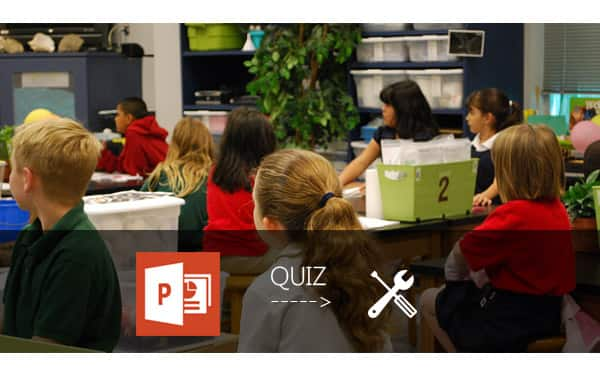
Δημιουργήστε διαφάνειες ερωτήσεων και απαντήσεων. Κάντε μερικές διαφάνειες με ερωτήσεις και μερικές απαντήσεις πολλαπλής επιλογής. Κάθε επιλογή πρέπει να είναι σύνδεσμος με δυνατότητα κλικ.
Δημιουργήστε μια διαφάνεια "Σωστή απάντηση". Αυτή είναι μια διαφάνεια για να δείξει ότι η απάντηση που επιλέξατε είναι η σωστή και μετακινήστε τους ερωτηθέντες στην επόμενη ερώτηση κουίζ.
Δημιουργήστε μια διαφάνεια "Λάθος απάντηση". Η διαφάνεια "Λάθος απάντηση" θα δείξει στους ερωτηθέντες ότι η επιλεγμένη επιλογή είναι λάθος. Και μπορεί να ρυθμιστεί ώστε να τους προσκαλεί να δοκιμάσουν ξανά.
Δημιουργία υπερσυνδέσμων. Για να μεταβείτε στην επόμενη ερώτηση ή να δοκιμάσετε ξανά την ερώτηση, πρέπει να δημιουργήσετε υπερσύνδεσμο για να σας βοηθήσουμε να μετακινηθείτε στη σωστή διαφάνεια.
Εισαγάγετε τον τίτλο του κουίζ σας στο πλαίσιο Τίτλος στην πρώτη διαφάνεια. Στην επόμενη διαφάνεια, εισαγάγετε την ερώτηση και μία ή περισσότερες απαντήσεις στο πλαίσιο κειμένου. Για να δημιουργήσετε μια ερώτηση, μπορείτε να χρησιμοποιήσετε ελλιπείς φράσεις, προτάσεις ή μαθηματικές εξισώσεις.
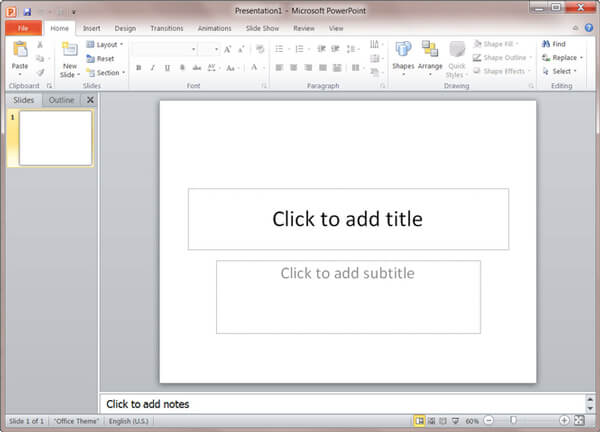
Σημειώσεις: Στην πραγματικότητα, το PowerPoint διαθέτει πολλά πρότυπα defalt για να διαλέξετε. Μπορείτε επίσης να εισαγάγετε μια εικόνα ως φόντο διαφάνειας κάνοντας κλικ στο "Εισαγωγή"> "Εικόνες". Κάντε κλικ στο "Εισαγωγή"> "Πλαίσιο κειμένου" εάν θέλετε να προσθέσετε περισσότερο χώρο για να εκφράσετε την ερώτηση ή τις απαντήσεις σας.
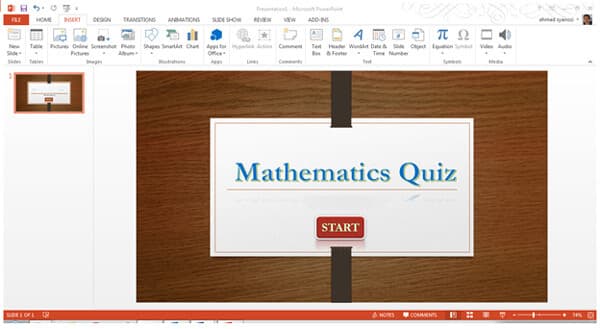
Μπορείτε να ορίσετε πολλές απαντήσεις στα κουμπιά με υπερσυνδέσμους, επιτρέποντάς μας να επιλέξουμε και να πλοηγηθούμε στην επόμενη διαφάνεια. Επίσης, το PowerPoint διαθέτει προεπιλεγμένο πρότυπο κουίζ, μπορείτε να εισαγάγετε απευθείας την ερώτηση και απάντηση, αντί να εξετάσετε πώς να προσθέσετε υπερσυνδέσμους αργότερα.
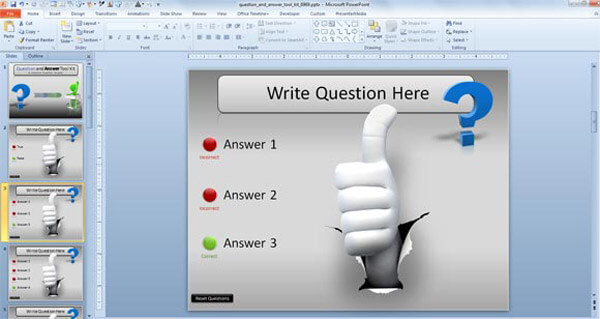
Στο κουίζ, πρέπει να διευθετήσουμε τη σωστή απάντηση. Αυτό που χρειαζόμαστε είναι να δημιουργήσουμε μια διαφάνεια "Σωστή απάντηση". Πληκτρολογήστε ένα συγχαρητήριο μήνυμα στο πλαίσιο κειμένου τίτλου, όπως "Συγχαρητήρια" ή "Αυτή είναι η σωστή απάντηση". Στο πλαίσιο Κείμενο, εισαγάγετε το κείμενο "Επόμενη ερώτηση".
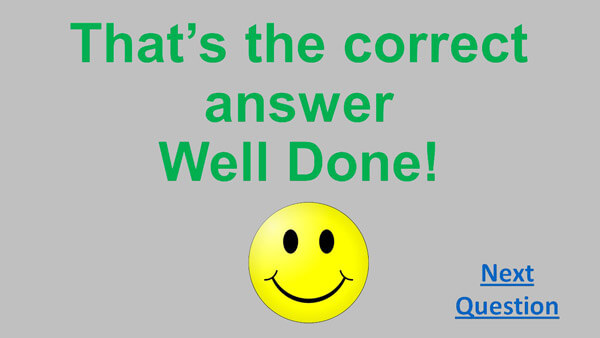
Δημιουργία διαφανειών "Λανθασμένη απάντηση". Στο πλαίσιο τίτλου ή κειμένου, εισαγάγετε λέξεις όπως "Λάθος απάντηση!". Στο πλαίσιο κειμένου περιεχομένου, πληκτρολογήστε "Δοκιμάστε ξανά". Εκεί αφήστε τους ερωτηθέντες να νιώσουν ότι το κουίζ είναι ενδιαφέρον. Θα πρέπει να ορίσετε έναν υπερσύνδεσμο στην επιλογή "Δοκιμάστε ξανά". Όταν κάνετε κλικ στο "Δοκιμάστε ξανά", οδηγείτε στη διαφάνεια ερωτήσεων.
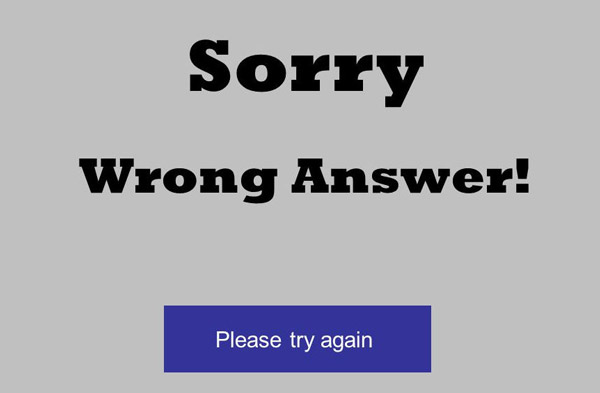
Πρέπει να προσθέσετε υπερσυνδέσμους σε κάθε απάντηση στην ερώτηση κουίζ, ανεξάρτητα από την απάντηση που είναι σωστή ή λανθασμένη, ώστε να μπορείτε να μετακινηθείτε στη διαφάνεια προορισμού. Εντοπίστε το πλαίσιο απάντησης και κάντε κλικ στο "Εισαγωγή"> "Σύνδεσμοι"> "Υπερσύνδεσμος". Αργότερα θα πρέπει να προσθέσετε έναν υπερσύνδεσμο σε αυτό το κομμάτι κειμένου που οδηγεί στην επόμενη διαφάνεια ερωτήσεων.
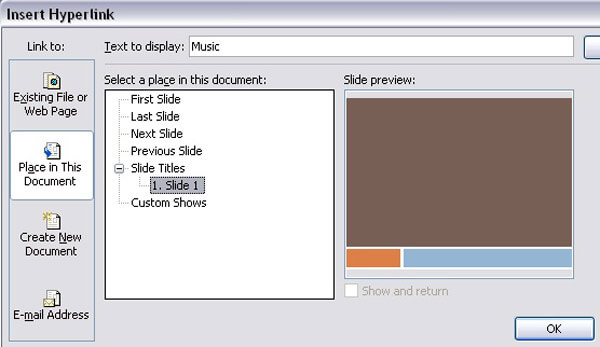
Επιλέξτε το κείμενο "Δοκιμάστε ξανά" και μετά κάντε κλικ στο "Εισαγωγή"> "Σύνδεσμοι"> "Υπερσύνδεσμος". Στο παράθυρο Εισαγωγή "Υπερσύνδεση", επιλέξτε "Θέση σε αυτό το έγγραφο". Όταν το κάνετε αυτό, το PowerPoint εμφανίζει όλες τις διαφάνειες στην παρουσίασή σας στις οποίες μπορείτε να συνδέσετε.
Θέλετε να κάνετε πολλά κουίζ; Όταν χρησιμοποιείτε το PowerPoint του Office για να κάνετε κουίζ, μπορεί να το αισθάνεστε εξαντλημένο μετακινώντας σελίδα προς σελίδα; Θέλετε να δημιουργήσετε ένα βίντεο κουίζ για κοινή χρήση και αποστολή στους φίλους σας; Μπορείτε να κάνετε ένα ενδιαφέρον και διαδραστικό βίντεο κουίζ που μετατρέπεται από το PowerPoint. Και εδώ, θα θέλαμε να σας προτείνουμε το καλύτερο Μετατροπέας PowerPoint σε βίντεο. Με αυτό το πρόγραμμα, μπορείτε να καλύψετε ένα ή περισσότερα αρχεία PPT σε βίντεο χωρίς κανένα περιορισμό. Εκτός αυτού, το εργαλείο μπορεί επίσης να σας βοηθήσει να μετατρέψετε το PowerPoint σε DVD με ευκολία.
Βήμα 1 Κατεβάστε το PowerPoint σε μετατροπέα βίντεο
Πραγματοποιήστε λήψη και εγκατάσταση αυτού του PPT to Video Converter στον υπολογιστή σας Windows. Ξεκινήστε το και επιλέξτε "Μετατροπή σε βίντεο".

Βήμα 2 Προσθέστε αρχεία PPT
Κάντε κλικ στο κουμπί "Προσθήκη αρχείων PPT" για να εισαγάγετε ένα ή περισσότερα αρχεία PowerPoint. Το πρόγραμμα σας επιτρέπει να κάνετε μαζική μετατροπή περισσότερων αρχείων PPT.

Βήμα 3 Επιλέξτε τη λειτουργία μετατροπής και τις ρυθμίσεις
Υπάρχουν επίσης τρεις τρόποι μετατροπής για να διαλέξετε. Κάντε τη ρύθμιση για μετατροπή PowerPoint σε βίντεο με βάση τις προσωπικές σας ανάγκες.

Αυτόματη λειτουργία:
Όταν επιλέγετε "Αυτόματη λειτουργία", η έκδοση PPT πρέπει να είναι τουλάχιστον πάνω από το Office 2000. Αυτή η λειτουργία επιτρέπει στις αυτόματες διαφάνειες PowerPoint να μετατρέπονται αυτόματα ρυθμίζοντας έναν χρόνο μετάβασης.
Προηγμένη λειτουργία:
Όταν επιλέγετε Advanced Mode, επιτρέπεται οποιαδήποτε έκδοση του PowerPoint. Μπορείτε να διατηρήσετε / αγνοήσετε / καταγράψετε αφήγηση για τα αρχεία PPT σας. Ωστόσο, πρέπει να παίξετε διαφάνειες χειροκίνητα.
Ρυθμίσεις βίντεο:
Και εδώ, μπορείτε να ορίσετε μία μορφή εξόδου για το βίντεό σας, συμπεριλαμβανομένων των MP4, MOV, AVI, M4V, WMV κ.λπ. Εξαρτάται από την αναφορά σας με βάση τη δική σας συσκευή αναπαραγωγής. Μπορείτε να επιλέξετε τις μορφές ανά "Συσκευή" ή "Μορφή" και να κάνετε κλικ στο εικονίδιο που μοιάζει με καρδιά για να το προσθέσετε στη μορφή "Αγαπημένο".

Βήμα 4 Μετατρέψτε το PowerPoint σε βίντεο
Αφού ολοκληρωθεί η προετοιμασία, μπορείτε τώρα να κάνετε κλικ στο κουμπί "Έναρξη" και να μετατρέψετε τα αρχεία PowerPoint. Ελέγξτε το φάκελο του αρχείου και ελέγξτε το βίντεο κουίζ που μετατράπηκε από το PowerPoint.

Σε αυτό το άρθρο, σας δείχνουμε κυρίως πώς να το κάνετε κάντε ένα κουίζ στο PowerPoint. Έχετε πάρει τις τεχνικές δημιουργίας κουίζ; Για τη δημιουργία περισσότερων κουίζ, μπορείτε επίσης να εξετάσετε ένα DVD κουίζ που μετατράπηκε από το PowerPoint και το PPT σε Video Converter μπορεί να είναι η καλύτερη επιλογή σας για Μετατροπή PowerPoint σε DVD.

